Outlook-Client und Outlook-Webanwendung (OWA) sind zwei verschiedene Modi für den Zugriff auf Exchange- oder Microsoft 365-E-Mail-Konten.
Outlook für Windows erstellt eine Outlook-Datendatei, z. B. OST, um eine Kopie der Postfächer auf dem lokalen Computer zu speichern. Offline Storage Table oder OST (auch bekannt als Offline-Ordner) ermöglicht es Benutzern, auf ihr Outlook-Konto und ihre E-Mail-Elemente zuzugreifen, auch wenn das System offline ist. Die im Outlook-Client vorgenommenen Änderungen werden zunächst in der OST-Datei gespeichert und dann auf der Grundlage der Outlook-Einstellungen mit dem Exchange- oder Mailbox-Server synchronisiert.
Die Outlook-Webanwendung (OWA) hingegen läuft auf einem kompatiblen Webbrowser, z. B. Google Chrome, und stellt eine direkte Verbindung zum Postfachserver her. Alle Änderungen werden direkt auf dem Postfachserver vorgenommen, und somit werden die Änderungen in Echtzeit aktualisiert.
Wenn der Outlook-Client jedoch die in der Outlook-Datendatei oder OST gespeicherten Änderungen nicht mit dem Postfach auf dem Server synchronisieren kann, werden die Änderungen nicht in der OWA angezeigt. Dies kann zu Diskrepanzen bei der Anzahl der E-Mail-Elemente oder Änderungen zwischen Outlook-Client und Outlook-Webanwendung führen.
Außerdem können Synchronisierungsprobleme in Outlook zu Problemen beim Senden oder Empfangen neuer E-Mails, einem unzugänglichen oder nicht funktionsfähigen Outlook-Konto und veralteten E-Mail-Ordnern führen.
Gründe für Synchronisierungsprobleme zwischen Outlook und Outlook Web App (OWA)
Synchronisierungsprobleme zwischen Outlook und der Outlook-Webanwendung sind ein häufiges Problem, das in der Regel aufgrund von beschädigten Outlook-Datendateien (.OST) auftritt. Es kann aber auch aus verschiedenen anderen Gründen auftreten, wie z. B.,
- Fehlerhafte oder inkompatible Add-ins
- Schlechte Netzwerkverbindung/Firewall
- Beschädigtes Outlook-Profil/Konto
- Hardware- oder Software-Probleme
Symptome von Synchronisierungsproblemen zwischen Outlook und OWA
Im Folgenden sind die Symptome aufgeführt, die auf Synchronisierungsprobleme zwischen Outlook und OWA hinweisen,
- Outlook zeigt häufig eine Fehlermeldung an, wenn Sie die OST-Datei mit dem Postfach auf dem Exchange Server synchronisieren
- E-Mails, Notizen, Kalendereinträge oder Journaleinträge fehlen in OWA auch nach der Synchronisierung von OST über Outlook
- Nicht übereinstimmende gesendete oder empfangene Nachrichten in Outlook-Client und OWA
- Outlook zeigt neue Ausgaben im Ordner “Sync Issues” an
Lösungen zur Behebung von Outlook- und OWA-Synchronisierungsproblemen
Befolgen Sie diese Lösungen, um Probleme bei der Synchronisierung zwischen dem Outlook-Client und OWA zu beheben.
Lösung 1: Netzwerkverbindung prüfen
Eine unzuverlässige oder schlechte Netzwerkverbindung kann Outlook-Clients daran hindern, die OST-Datei mit dem Postfach auf dem Exchange- oder Microsoft 365-Server zu synchronisieren. Schließen Sie das Ethernet-Kabel oder Wi-Fi wieder an und stellen Sie sicher, dass Exchange Server online ist und Sie auf das Internet zugreifen können. Überprüfen Sie auch Ihre Firewall-Einstellungen, um zu verhindern, dass Outlook-Clients eine Verbindung mit dem Server herstellen und die OST-Datei mit dem Postfachserver synchronisieren.
Lösung 2: Überprüfen von Synchronisationsproblemen
Der Ordner Synchronisierungsprobleme enthält die Synchronisierungsprotokolle, die Ihnen bei der Fehlerbehebung von Synchronisierungsproblemen zwischen Outlook und der Outlook-Webanwendung (OWA) helfen können.
Sync Issues und seine Unterordner sind jedoch standardmäßig nicht sichtbar. Um diese Ordner anzuzeigen,
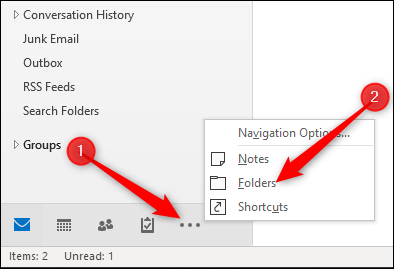 Gesprächsverlauf
Gesprächsverlauf
- Klicken Sie auf die drei Punkte im unteren Navigationsbereich und wählen Sie “Ordner“.
Dadurch werden der Ordner Sync Issues und seine drei Unterordner angezeigt.
Enthält E-Mail-Elemente, die nicht aus der lokalen Outlook-Datendatei, d. h. OST, an den Postfachserver gesendet werden konnten.
Enthält mehrere Kopien von widersprüchlichen Poststücken im Postfach.
Enthält E-Mail-Elemente, die nicht mit dem Postfachserver synchronisiert werden konnten. Wenn Sie keine E-Mail-Elemente in OWA sehen können, überprüfen Sie diesen Ordner im Outlook-Client.
Löschen Sie die E-Mail-Einträge aus Sync Issues und seinen Unterordnern und starten Sie Outlook neu. Warten Sie, bis die automatische Synchronisierung beginnt. Wenn Sie immer noch neue Protokolle oder E-Mail-Elemente in Sync Issues oder seinen Unterordnern sehen, folgen Sie den nächsten Lösungen, um das Synchronisierungsproblem zu beheben.
Lösung 3: Manuelle Synchronisierung von OST und Exchange Server-Postfach
Sie können die manuelle Synchronisierung starten, indem Sie die Taste F9 drücken, während Outlook geöffnet ist. Die Änderungen in der OST-Datei werden mit dem Postfach auf dem Exchange- oder Microsoft 365-Server synchronisiert.
Sie können auch auf die Option “Ordner aktualisieren” unter der Registerkarte “Senden/Empfangen” klicken, um die lokal in der OST-Datei gespeicherten Änderungen manuell mit dem Mailbox-Server zu synchronisieren. Nach erfolgreicher Synchronisierung sollte OWA die Änderungen und Aktualisierungen wiedergeben.
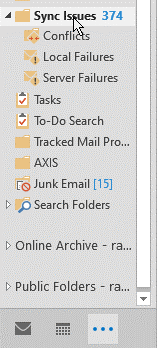 Sync-Probleme
Sync-ProblemeWenn dies funktioniert, aktivieren Sie die Einstellung für die automatische Synchronisierung, um dieses Problem dauerhaft zu beheben.
Lösung 4: Automatische Synchronisierung aktivieren
Die Schritte zur Aktivierung der automatischen Synchronisierung zwischen Outlook und OWA sind wie folgt,
- In Outlook 2013, 2016 oder 2019 navigieren Sie zu Datei>Optionen>Erweitert.
- Gehen Sie in Outlook 2010 zu Extras>Optionen>Mail.
- Klicken Sie unter dem Abschnitt “Senden und Empfangen” auf das Kontrollkästchen “Sofort senden, wenn eine Verbindung besteht“.
- Klicken Sie dann auf die Schaltfläche “Senden/Empfangen” und aktivieren Sie die Option “Automatisches Senden/Empfangen beim Beenden durchführen“.
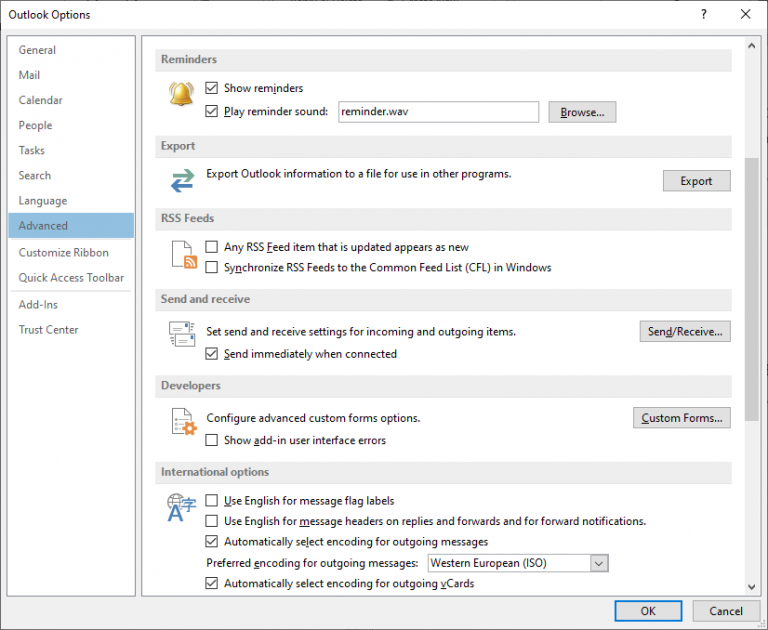 Senden/Empfangen
Senden/Empfangen
- Klicken Sie auf “Schließen>OK” und starten Sie dann Outlook neu.
Lösung 5: Outlook Datendatei (OST) reparieren
Sie können das Inbox Repair Tool oder SCANPST.EXE verwenden, um die OST-Dateifehler zu reparieren, die Outlook- und OWA-Synchronisationsprobleme beheben können. Die Schritte sind wie folgt,
- Führen Sie SCANPST.EXE aus. Es befindet sich im Installationsverzeichnis von Microsoft Office. In dieser Anleitung finden Sie SCANPST.EXE.
- Klicken Sie auf “Durchsuchen” und wählen Sie die OST-Datei aus. Folgen Sie dieser Anleitung, um den Speicherort der OST-Datei zu finden.
- Nachdem Sie die OST-Datei ausgewählt haben, klicken Sie auf “Start“.
- Wenn Fehler gefunden werden, klicken Sie auf die Schaltfläche “Reparieren”, um OST-Dateifehler zu beheben. Das Inbox Repair Tool erstellt ein Backup Ihrer OST-Datei und repariert dann die ursprüngliche OST-Datei.
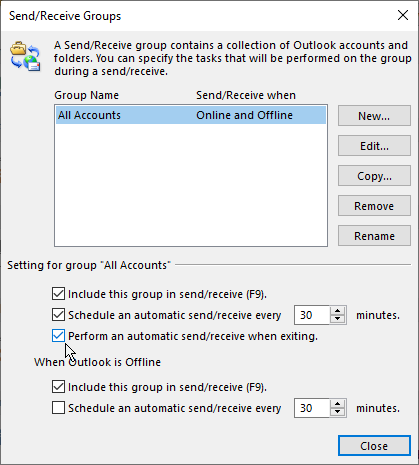 Reparieren
Reparieren
- Öffnen Sie nach der Reparatur Outlook und überprüfen Sie, ob das Synchronisierungsproblem behoben ist.
Lösung 6: Outlook-Datendatei (OST) wiederherstellen
Wenn die manuelle oder automatische Synchronisierung die Synchronisierungsprobleme zwischen Outlook und OWA nicht beheben kann, deutet dies auf ein Problem mit der Outlook-Datendatei (OST) hin. Um dies zu beheben, können Sie eine neue OST-Datei erstellen. Die Schritte sind wie folgt,
- In Outlook 2013, 2016 oder 2019 navigieren Sie zu Datei>Kontoeinstellungen>Kontoeinstellungen.
- Klicken Sie auf die Registerkarte “Datendatei” und wählen Sie das E-Mail-Konto aus.
- Klicken Sie auf “Dateispeicherort öffnen…” und schließen Sie dann den Outlook-Client.
- Verschieben Sie die OST-Datei an einen sicheren Ort. Sie können die OST-Datei auch löschen, nachdem Sie die Sicherung erstellt haben.
- Starten Sie Outlook neu. Eine neue OST-Datei wird automatisch wiederhergestellt.
Outlook startet den Synchronisierungsprozess und lädt die E-Mail-Elemente aus dem Postfach auf dem Exchange Server in diese neu erstellte OST-Datei herunter. Damit sollte das Problem behoben sein.
Wenn jedoch Elemente in Ihrem Postfach oder in Outlook fehlen, konvertieren Sie die gesicherte OST-Datei in PST mit Stellar Converter for OST und importieren Sie dann die konvertierte PST-Datei in Ihre neue OST-Datei über den Outlook Import-Export-Assistenten.
Das Tool ist auch nützlich, wenn die Wiederherstellung der OST-Datei aufgrund eines deaktivierten oder gelöschten Postfachs auf dem Exchange Server oder Microsoft 365 fehlschlägt. Die Software kann Ihnen auch helfen, Postfächer aus einer unzugänglichen oder verwaisten OST-Datei direkt auf Live Exchange Server oder Microsoft 365 zu verschieben.
Lesen Sie mehr, Wie man OST in Office 365 importiert
Fazit
Synchronisierungsprobleme zwischen Outlook und OWA können zu Fehlern und Diskrepanzen bei den E-Mail-Elementen führen. Wenn Outlook die E-Mail-Elemente aus dem lokalen Outlook-Cache (OST) nicht synchronisieren kann, werden möglicherweise Sende-/Empfangsfehler angezeigt, die Benutzer am Senden oder Empfangen neuer E-Mail-Elemente hindern. In diesem Blog haben wir verschiedene Lösungen besprochen, die Sie anwenden können, um das Synchronisierungsproblem zwischen OWA und Outlook-Clients zu beheben.
Was this article helpful?